Kā ielādēt Windows 10 lietotnes

Lai gan Windows veikals ir parastā vieta, kur iegūt programmas operētājsistēmai Windows 10, ir iespējams instalēt jaunu programmatūru no citiem avotiem. Pēc tam jūs varat skriet
Lai gan Windows veikals ir parastā vieta, kur iegūt programmas operētājsistēmai Windows 10, ir iespējams instalēt jaunu programmatūru no citiem avotiem. Pēc tam varat palaist universālās Windows lietotnes, kuras esat lejupielādējis no interneta vai izveidojis pats, neapmeklējot veikalu.
Varat arī ielādēt programmas no sāniem, ja parasti izmantojat Windows veikalu darbam. Tomēr, ja jūsu ierīce pieder jūsu uzņēmumam, administrators var atspējot sānu ielādi. Lai vienkāršotu pārvaldību un drošību, Microsoft tagad iesaka izmantot veikalu visām biznesa lietotņu izvietošanām.
Parasti nevar ielādēt lietotnes operētājsistēmā Windows 10. Tas ir izstrādāts, jo Microsoft ir paredzējis ikvienam izmantot Windows veikalu un tajā ietvertās drošības un uzticamības priekšrocības. Viena no galvenajām platformas priekšrocībām ir tā, ka visas lietotnes ir bloķētas, tādējādi novēršot ļaunprātīgas programmatūras instalēšanu no ārējiem avotiem.
Tomēr dažos gadījumos jums joprojām var būt tieši jāinstalē universālā Windows lietotne. Tas var būt, lai instalētu lietotni, kas nav sertificēta veikalā, vai lai iegūtu vecāku produkta versiju, kuru izstrādātājs kopš tā laika ir atjauninājis. UWP lietotnes tiek izplatītas kā APPX pakotnes, kas ir līdzīgas EXE failiem, ko izmanto darbvirsmas programmās. Pēc datora sagatavošanas APPX instalēšana neatšķiras no EXE.
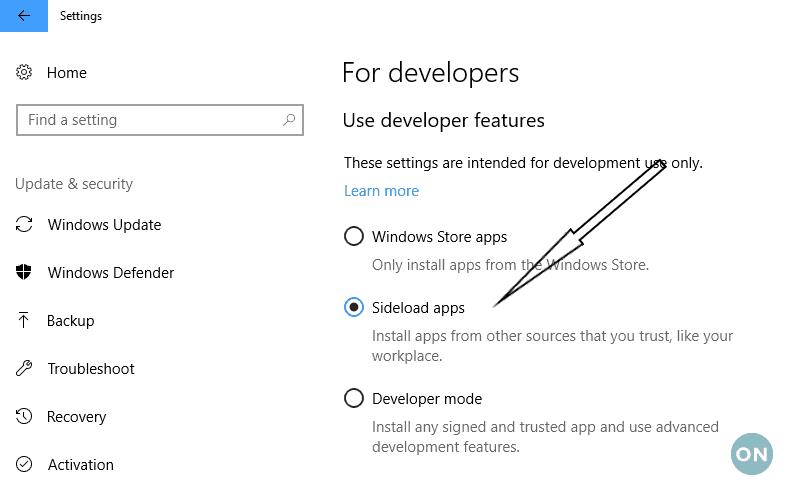
Lai veiktu iestatīšanu, atveriet lietotni Iestatījumi un dodieties uz kategoriju “Atjaunināšana un drošība”. Izvēlnē noklikšķiniet uz cilnes Izstrādātājiem, un tiks parādīts izstrādātāja opciju ekrāns. Ja iepriekš neesat mainījis opcijas, sadaļā “Izmantot izstrādātāja funkcijas” vajadzētu redzēt, ka ir atlasīts iestatījums “Windows veikala lietotnes”. Kā norādīts palīdzības tekstā, šis režīms ļauj instalēt lietotnes no veikala, bet neļauj izmantot citus avotus.
Lai noņemtu šo ierobežojumu, mainiet opciju uz Sideload apps un apstipriniet uzvednes, lai konfigurētu ierīci. Tas ļauj palaist APPX pakotnes no uzticamiem avotiem. Ir vērts atzīmēt, ka trešā opcija “Izstrādātāja režīms” ļaus palaist jebkuru lietotni, pat ja tā nav parakstīta. Tādējādi tiek instalēti arī Windows izstrādes rīki, lai iespējotu lietotņu testēšanu. Tas nav ieteicams, ja vien neplānojat rakstīt savas lietotnes.
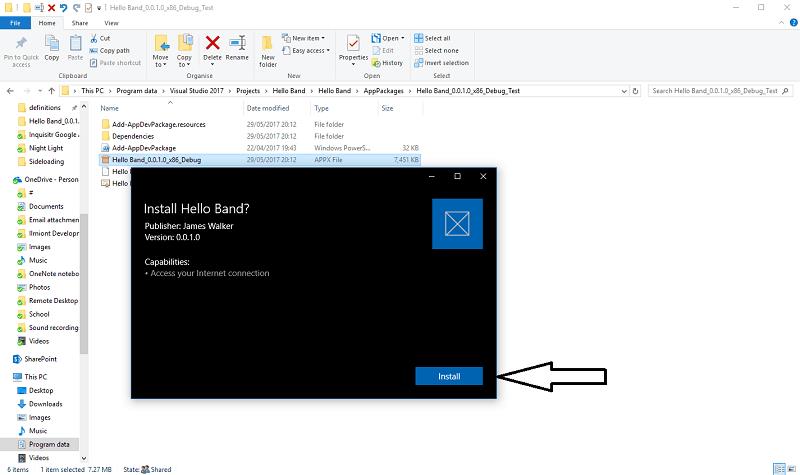 Kā redzat, datora sagatavošana, lai palaistu lietojumprogrammas ārpus Windows veikala, patiešām ir vienkārši jānoklikšķina uz pogas. Tāda pati procedūra darbojas arī operētājsistēmā Windows 10 Mobile. Ja kādreiz vēlaties pārtraukt lietotņu sānu ielādi un atkārtoti ievietot ierīci smilškastes režīmā, atgriezieties ekrānā “Izstrādātājiem” un mainiet iestatījumu atpakaļ uz “Windows veikala lietotnes”.
Kā redzat, datora sagatavošana, lai palaistu lietojumprogrammas ārpus Windows veikala, patiešām ir vienkārši jānoklikšķina uz pogas. Tāda pati procedūra darbojas arī operētājsistēmā Windows 10 Mobile. Ja kādreiz vēlaties pārtraukt lietotņu sānu ielādi un atkārtoti ievietot ierīci smilškastes režīmā, atgriezieties ekrānā “Izstrādātājiem” un mainiet iestatījumu atpakaļ uz “Windows veikala lietotnes”.
Kad esat konfigurējis datoru, varat instalēt jebkuru APPX failu, veicot dubultklikšķi uz tā un izpildot norādījumus. Sistēmā Windows tiks parādīts pamatinformācijas ekrāns ar lietotnes nosaukumu un informāciju par visām tai nepieciešamajām atļaujām. Kad tā būs instalēta, lietotne darbosies tāpat kā jebkura cita Windows veikala lietotne, ļaujot to piespraust startam, izvēlēties to kā kopīgošanas mērķi vai izmantot bagātīgas funkcijas, piemēram, Windows Ink.
Lai gan Windows veikals ir parastā vieta, kur iegūt programmas operētājsistēmai Windows 10, ir iespējams instalēt jaunu programmatūru no citiem avotiem. Pēc tam jūs varat skriet
Microsoft Build 2016 konferences laikā pareizi atklātais Xbox One izstrādātāja režīms (vai izstrādātāja režīms) ir īpašs režīms, kas ļauj lietotņu un spēļu izstrādātājiem
Neatkarīgi no tā, cik dominējošs Google ir meklētājprogrammu tirgū, mēs nevaram ignorēt Bing. Šeit ir 8 padomi un triki Bing meklēšanai, kas palīdzēs jums izmantot šīs meklētājprogrammas iespējas.
Vai vēlaties uzzināt, kā atiestatīt rūpnīcas iestatījumus operētājsistēmā Windows 11? Izlasiet emuāru, lai viegli uzzinātu visu par atkopšanas iespējām operētājsistēmā Windows 11.
Uzziniet, kā izmantot Microsoft meklēšanu Bing, lai efektīvi atrastu savus darba datus un uzlabotu produktivitāti.
Kā atcelt Netflix un anulēt konta abonementu. Var būt daudz iemeslu, kuru dēļ vēlaties atcelt savu Netflix kontu iPhone un citās ierīcēs. Lūk, kā to izdarīt.
Šajā emuārā uzziniet, kā varat izslēgt komentārus Facebook ziņās vai atspējot komentārus Facebook ziņās. Lasi emuāru un uzzini, kā!
Vai mēģināt dzēst tukšu lapu programmā Word? Šajā rokasgrāmatā mēs parādīsim, kā programmā Word izdzēst lapu vai tukšu lapu.
Lai gan televizors, visticamāk, labi darbosies bez interneta savienojuma, ja jums ir kabeļa abonements, amerikāņu lietotāji ir sākuši pārslēgties uz internetu.
Tāpat kā reālajā pasaulē, jūsu darbi Sims 4 ar laiku noveco un mirs. Sims dabiski noveco septiņos dzīves posmos: mazulis, mazulis, bērns, pusaudzis,
Obsidian ir vairāki spraudņi, kas ļauj formatēt piezīmes un izmantot grafikus un attēlus, lai padarītu tos nozīmīgākus. Lai gan formatēšanas iespējas ir ierobežotas,
“Baldur's Gate 3” (BG3) ir valdzinoša lomu spēle (RPG), ko iedvesmojuši Dungeons and Dragons. Tā ir plaša spēle, kas ietver neskaitāmus blakus uzdevumus









